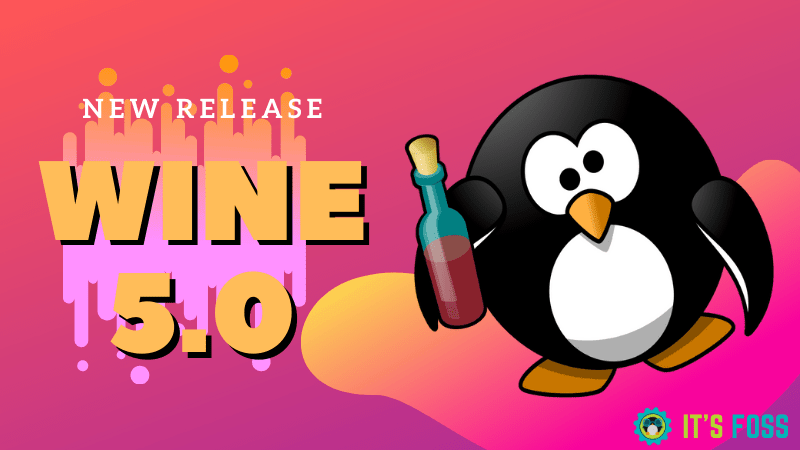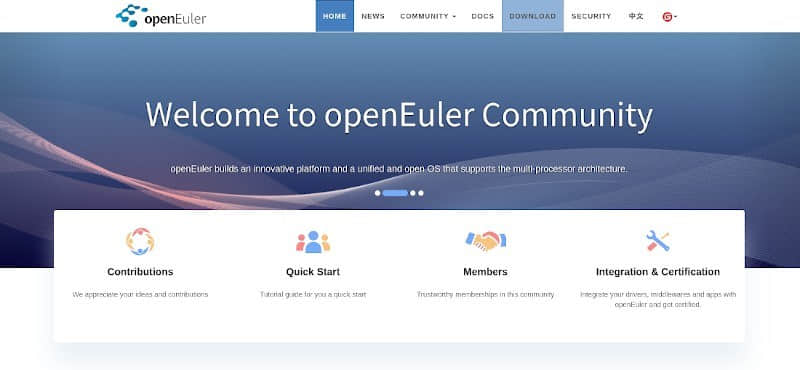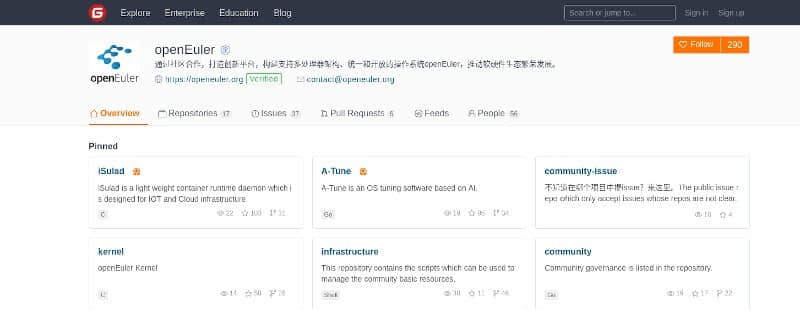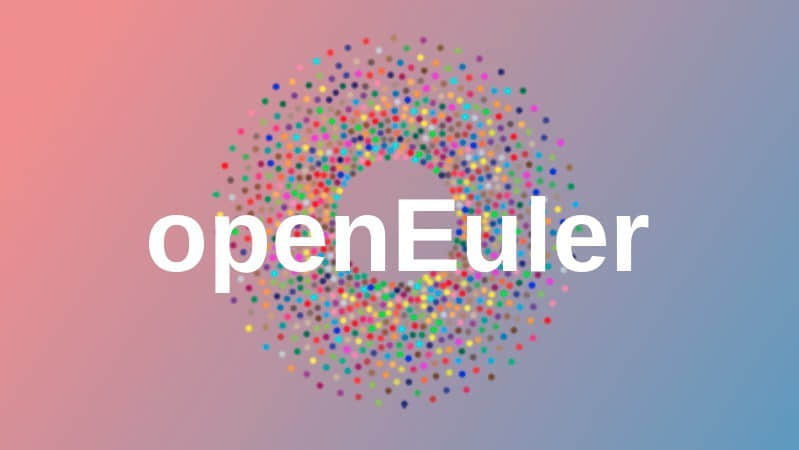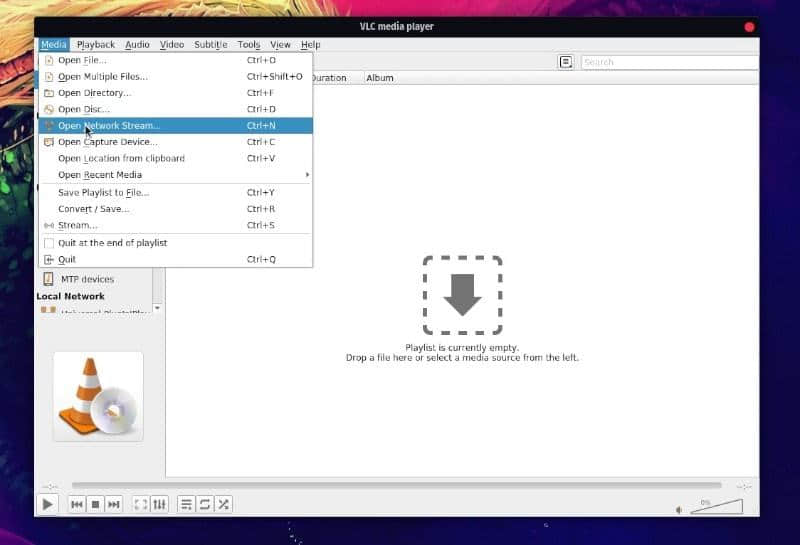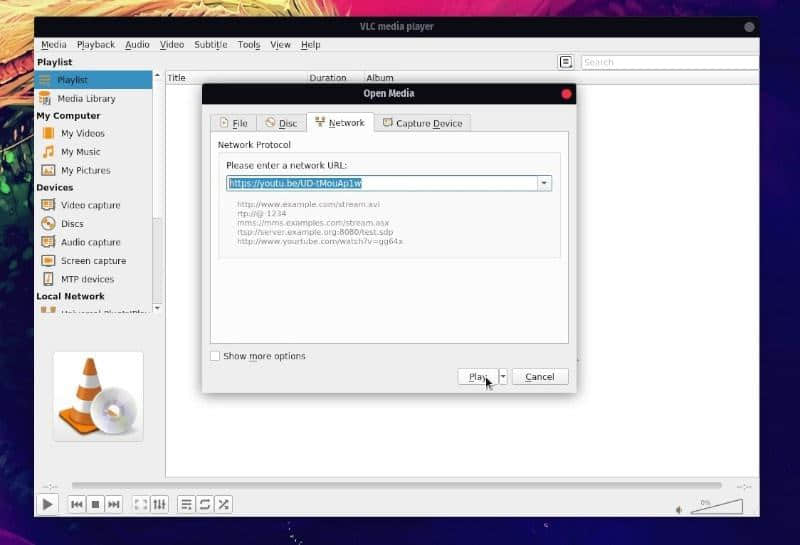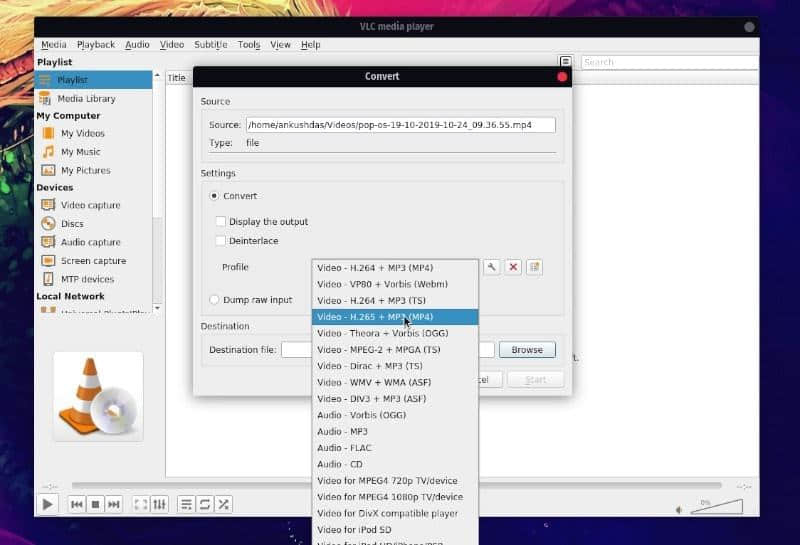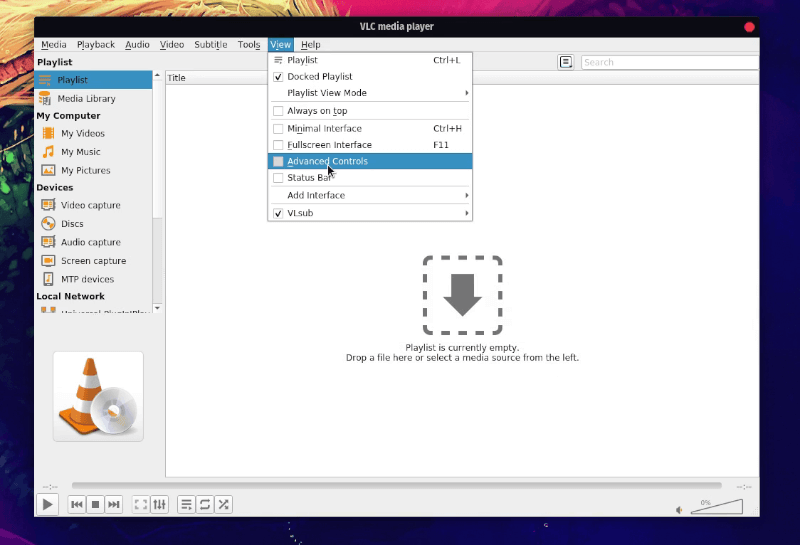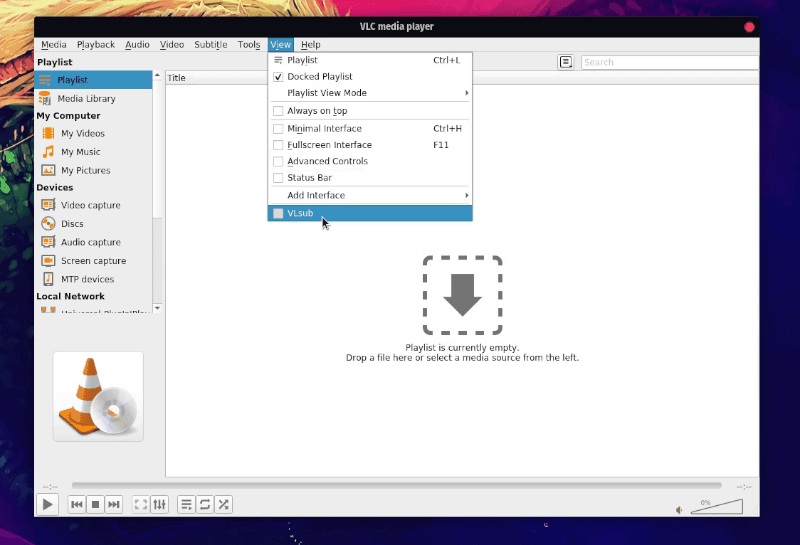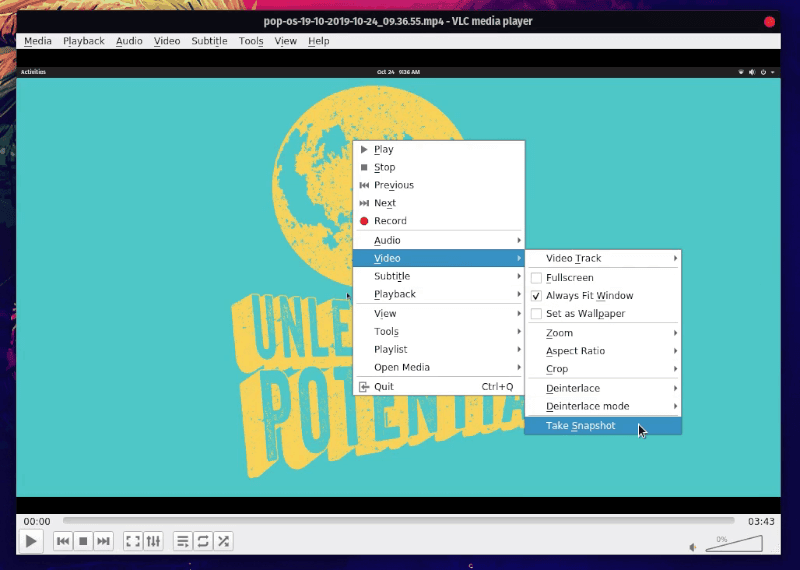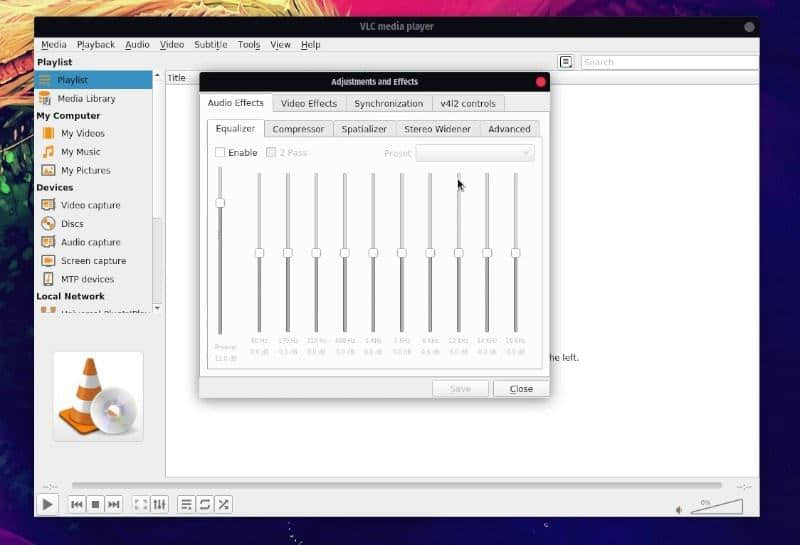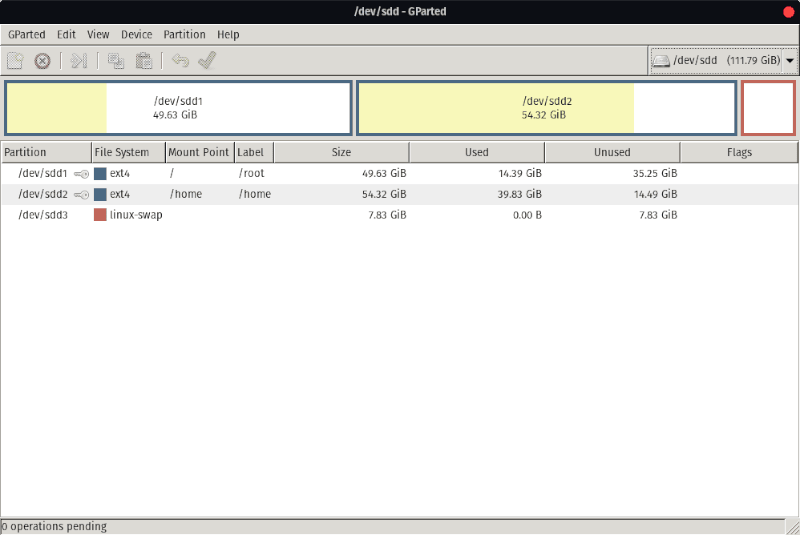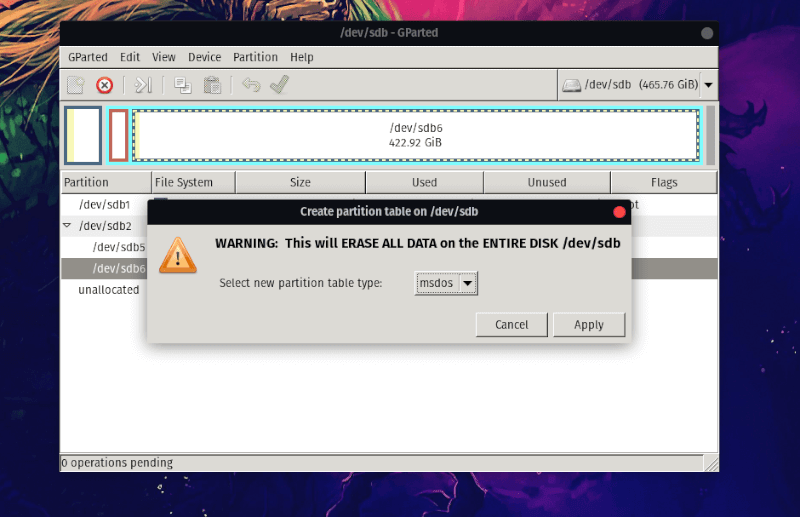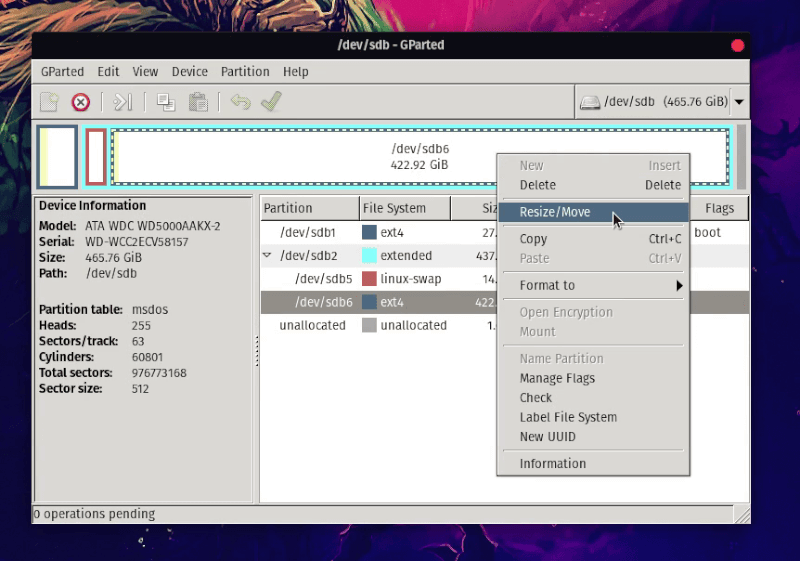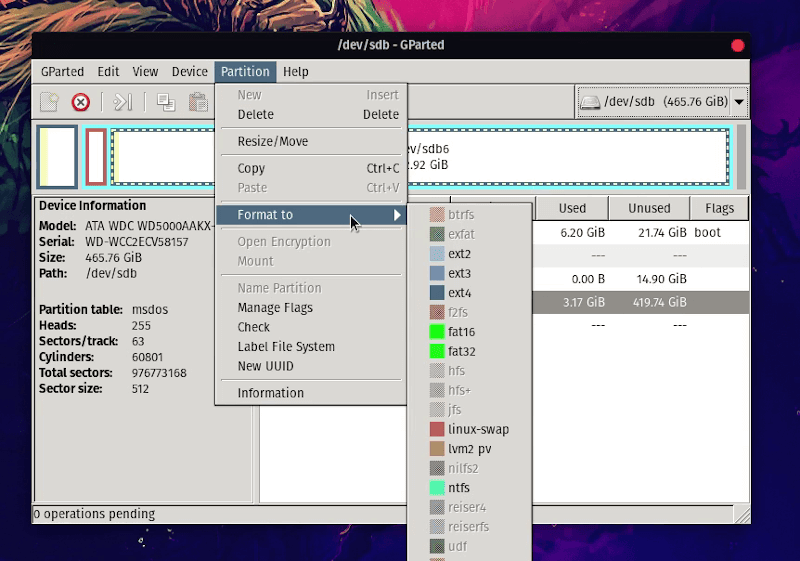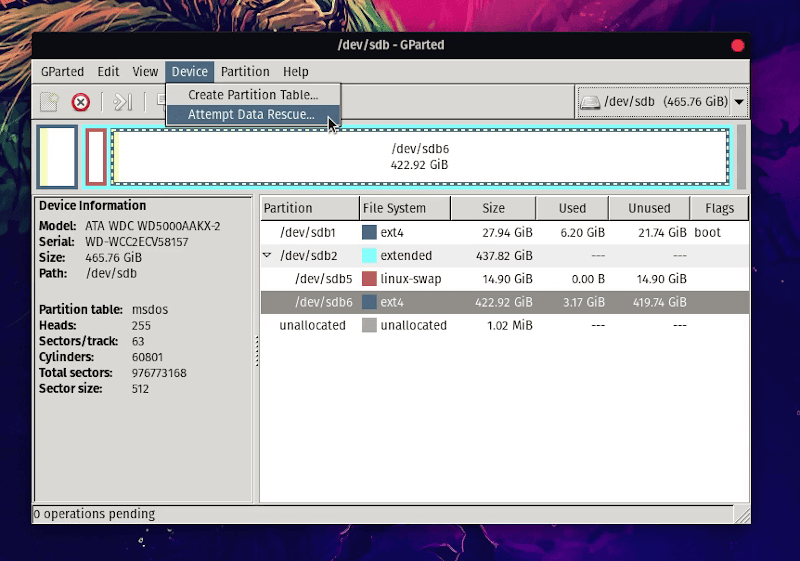7 个可用于自建电商站点的开源解决方案
在之前的文章中,我介绍过一些开源 内容管理系统 (CMS),顾名思义,这些 CMS 平台更适用于以内容为主的站点。
那如果想要建立自己的线上购物站点呢?我们正好还有一些优秀的开源电商解决方案,可以自行部署在自己的 Linux 服务器上。
这些电商解决方案是专为搭建线上购物站点设计的,因此都集成了库存管理、商品列表、购物车、下单、愿望清单以及支付这些必需的基础功能。
但请注意,这篇文章并不会进行深入介绍。因此,我建议最好广泛试用其中的多个产品,以便进一步的了解和比较。
优秀的开源电商解决方案
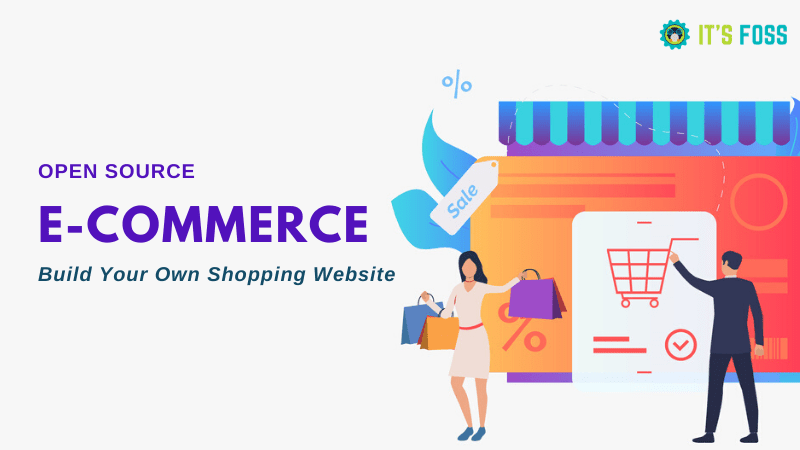
开源电商解决方案种类繁多,一些缺乏维护的都会被我们忽略掉,以免搭建出来的站点因维护不及时而受到影响。
另外,以下的列表排名不分先后。
1、nopCommerce
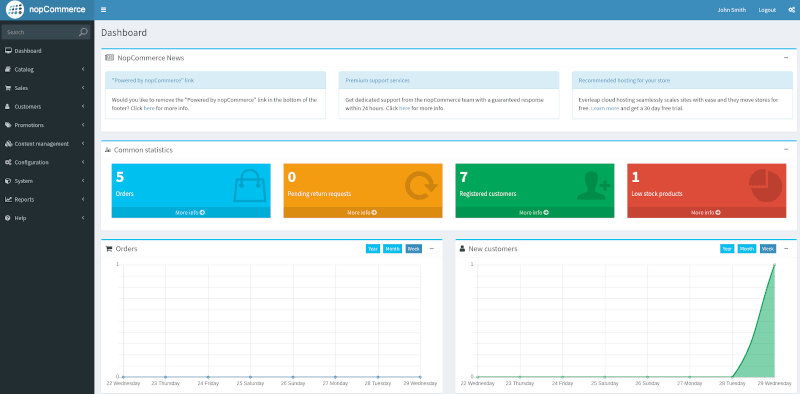
nopCommerce 是基于 ASP.NET Core 的自由开源的电商解决方案。如果你要找的是基于 PHP 的解决方案,可以跳过这一节了。
nopCommerce 的管理面板界面具有简洁易用的特点,如果你还使用过 OpenCart,就可能会感到似曾相识(我不是在抱怨)。在默认情况下,它就已经自带了很多基本的功能,同时还为移动端用户提供了响应式的设计。
你可以在其官方商店中获取到一些兼容的界面主题和应用扩展,还可以选择付费的支持服务。
在开始使用前,你可以从 nopCommerce 的官方网站下载源代码包,然后进行自定义配置和部署;也可以直接下载完整的软件包快速安装到 web 服务器上。详细信息可以查阅 nopCommerce 的 GitHub 页面或官方网站。
2、OpenCart
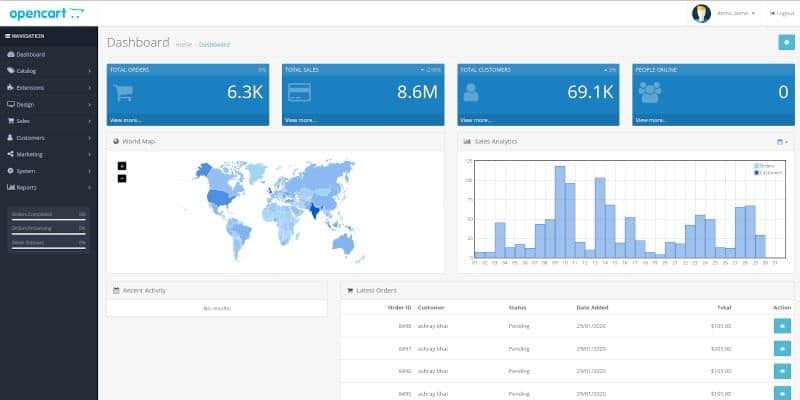
OpenCart 是一个基于 PHP 的非常流行的电商解决方案,就我个人而言,我曾为一个项目用过它,并且体验非常好,如果不是最好的话。
或许你会觉得它维护得不是很频繁,但实际上使用 OpenCart 的开发者并不在少数。你可以获得许多受支持的扩展并将它们的功能加入到 OpenCart 中。
OpenCart 不一定是适合所有人的“现代”电商解决方案,但如果你需要的只是一个基于 PHP 的开源解决方案,OpenCart 是个值得一试的选择。在大多数具有一键式应用程序安装支持的网络托管平台中,应该可以安装 OpenCart。想要了解更多,可以查阅 OpenCart 的官方网站或 GitHub 页面。
3、PrestaShop
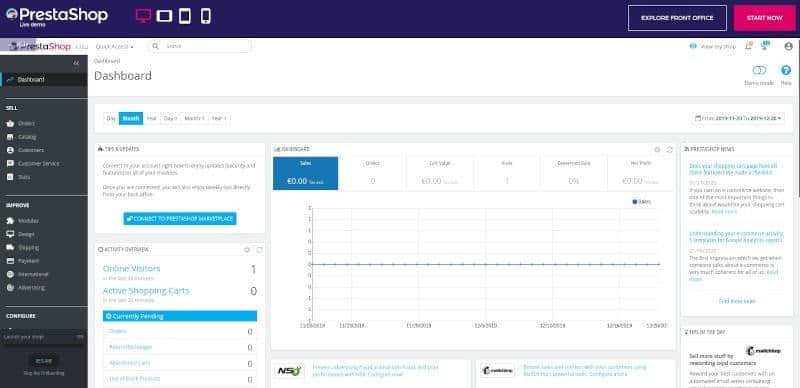
PrestaShop 也是一个可以尝试的开源电商解决方案。
PrestaShop 是一个积极维护下的开源解决方案,它的官方商店中也有额外提供主题和扩展。与 OpenCart 不同,在托管服务平台上,你可能找不到一键安装的 PrestaShop。但不需要担心,从官方网站下载下来之后,它的部署过程也并不复杂。如果你需要帮助,也可以参考 PrestaShop 的安装指南。
PrestaShop 的特点就是配置丰富和易于使用,我发现很多其它用户也在用它,你也不妨试用一下。
你也可以在 PrestaShop 的 GitHub 页面查阅到更多相关内容。
4、WooCommerce
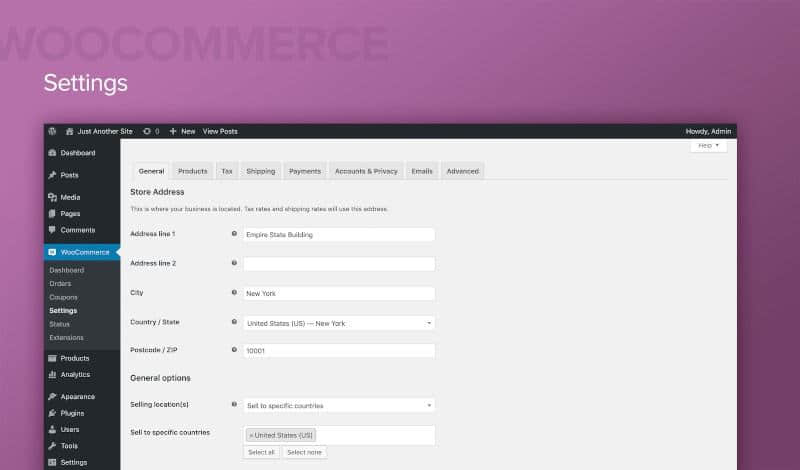
如果你想用 WordPress 来搭建电商站点,不妨使用 WooCommerce。
从技术上来说,这种方式其实是搭建一个 WordPress 应用,然后把 WooCommerce 作为一个插件或扩展以实现电商站点所需要的功能。很多 web 开发者都知道如何使用 WordPress,因此 WooCommerce 的学习成本不会很高。
WordPress 作为目前最好的开源站点项目之一,对大部分人来说都不会有太高的门槛。它具有易用、稳定的特点,同时还支持大量的扩展插件。
WooCommerce 的灵活性也是一大亮点,在它的线上商店提供了许多设计和扩展可供选择。你也可以到它的 GitHub 页面查看相关介绍。
5、Zen Cart
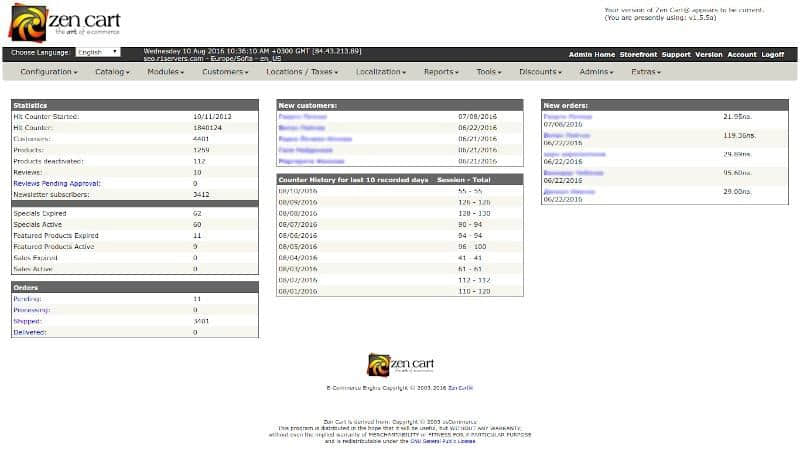
这或许是一个稍显古老的电商解决方案,但同时也是最好的开源解决方案之一。如果你喜欢老式风格的模板(主要基于 HTML),而且只需要一些基础性的扩展,那你也可以尝试使用 Zen Cart。
就我个人而言,我不建议把 Zen Cart 用在一个新项目当中。但考虑到它仍然是一个活跃更新中的解决方案,如果你喜欢的话,也不妨用它来进行试验。
你也可以在 SourceForge 找到 Zen Cart 这个项目。
6、Magento
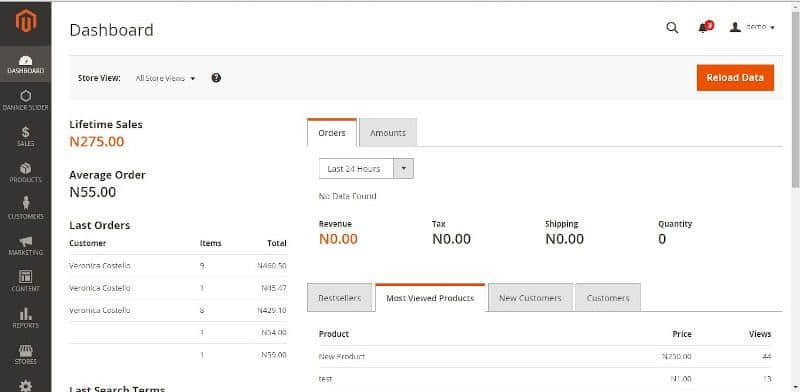
Magento 是 Abode 旗下的开源电商解决方案,从某种角度来说,可能比 WordPress 表现得更为优秀。
Magento 完全是作为电商应用程序而生的,因此你会发现它的很多基础功能都非常好用,甚至还提供了高级的定制。
但如果你使用的是 Magento 的开源版,可能会接触不到托管版的一些高级功能,两个版本的差异,可以在官方文档中查看到。如果你使用托管版,还可以选择相关的托管支持服务。
想要了解更多,可以查看 Magento 的 GitHub 页面。
7、Drupal
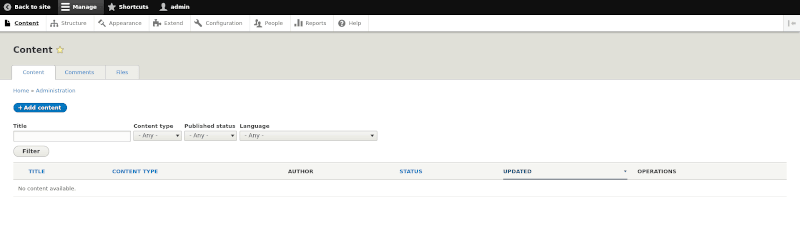
Drupal 是一个适用于创建电商站点的开源 CMS 解决方案。
我没有使用过 Drupal,因此我不太确定它用起来是否足够灵活。但从它的官方网站上来看,它提供的扩展模块和主题列表,足以让你轻松完成一个电商站点需要做的任何事情。
跟 WordPress 类似,Drupal 在服务器上的部署并不复杂,不妨看看它的使用效果。在它的下载页面可以查看这个项目以及下载最新的版本。
8、Odoo eCommerce
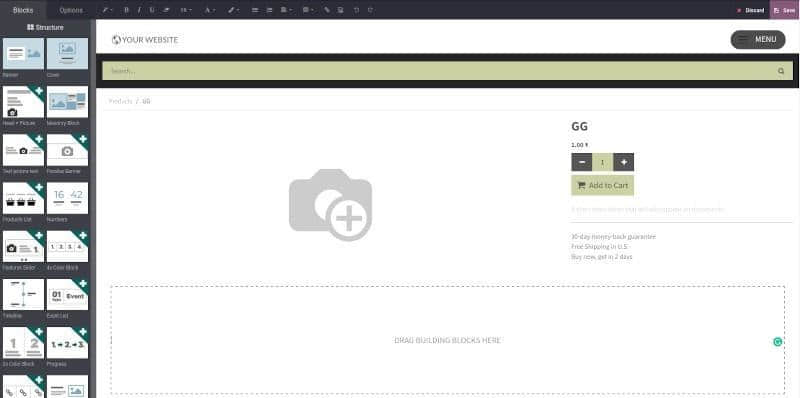
如果你还不知道,Odoo 提供了一套开源商务应用程序。他们还提供了开源会计软件和 CRM 解决方案,我们将会在单独的列表中进行介绍。
对于电子商务门户,你可以根据需要使用其在线拖放生成器自定义网站。你也可以推广该网站。除了简单的主题安装和自定义选项之外,你还可以利用 HTML/CSS 在一定程度上手动自定义外观。
你也可以查看其 GitHub 页面以进一步了解它。
总结
我敢肯定还有更多的开源电子商务平台,但是,我现在还没有遇到比我上面列出的更好的东西。
如果你还有其它值得一提的产品,可以在评论区发表。也欢迎在评论区分享你对开源电商解决方案的经验和想法。
via: https://itsfoss.com/open-source-ecommerce/
作者:Ankush Das 选题:lujun9972 译者:HankChow 校对:wxy